Функции камеры устройств iPhone 11 и iPhone 11 Pro
iPhone 11 и iPhone 11 Pro включают ночной режим автоматически при обнаружении недостатка освещения. Значок ночного режима ![]() в верхней части дисплея становится желтым, когда эта функция активна.
в верхней части дисплея становится желтым, когда эта функция активна.
В зависимости от того, насколько темная сцена, устройство iPhone может сделать быстрый снимок в ночном режиме или увеличить время съемки до нескольких секунд. Рядом со значком ночного режима отображается число, показывающее длительность съемки фотографии.
Чтобы поэкспериментировать с более длительной съемкой фотографий в ночном режиме, нажмите значок ночного режима. Затем с помощью ползунка над кнопкой спуска затвора выберите «Макс.», что увеличить время съемки. Во время съемки фотографии ползунок превращается в таймер, отсчитывающим время до конца съемки.
Для получения оптимальных результатов держите устройство iPhone неподвижно до завершения съемки. Если обеспечить полную неподвижность устройства iPhone, можно еще больше увеличить детализацию и снизить шумы на очень темных сценах, например при съемке ночного неба. Попробуйте поместить устройство iPhone на устойчивую и безопасную поверхность или использовать штатив, чтобы получить максимально длинную выдержку в ночном режиме.
Съемка в ночном режиме доступна при использовании широкоугольной камеры (1x).
Включение функции Live Photos и вспышки
Если iPhone работает в ночном режиме, функция Live Photos и вспышка отключаются. Но их можно включить вручную. Обратите внимание, что при включении функции Live Photos и вспышки ночной режим отключается.
Нажмите кнопку Live Photos 
Если активирован автоматический режим вспышки, она автоматически включается при очень плохом освещении. Чтобы включить вспышку вручную, нажмите стрелку  над видоискателем. Нажмите кнопку вспышки
над видоискателем. Нажмите кнопку вспышки ![]()
Как включить / выключить переднюю (фронтальную) вспышку на iPhone
Функция Retina Flash, впервые появившаяся в iPhone 6s и 6s Plus, при необходимости позволяет превратить дисплей смартфона во вспышку для съемки селфи на переднюю (фронтальную) камеру.

♥ ПО ТЕМЕ: У кого больше всех подписчиков в Инстаграм – 35 самых популярных аккаунтов.
По правде говоря, фронтальная камера всегда была слабым местом iPhone. C появлением в iPhone 6s 5-мегапиксельной FaceTime-камеры эта проблема была решена, с релизом iPhone 7 фронталка научилась получать снимки с разрешением 7 МП, а с выходом iPhone 11 – 12 МП. Напомним, что в предыдущих поколениях использовалась 1,2-мегапиксельная камера.
Каким бы ни было разрешение, если освещения недостаточно, то и фотографии получаются низкого качества. Основная камера iPhone уже давно оснащена светодиодной вспышкой, чего нельзя сказать о камере FaceTime. Съемка селфи на вечеринке или в клубе с помощью iPhone всегда была довольно проблематичной из-за недостатка света.
♥ ПО ТЕМЕ: В каком смартфоне самая лучшая камера в 2020 году – Топ 10.
Как включить или выключить переднюю (фронтальную) вспышку на iPhone
С релизом iPhone 6s Apple реализовала в iOS функцию, существующую в приложении Photo Booth для Mac, благодаря которой экран загорается белым для подсветки лица при съемке автопортрета. Так же как и вспышка основной камеры, прежде чем выбрать подходящую яркость и тон света, Retina Flash автоматически определяет уровень освещенности с помощью предварительной вспышки нейтрального белого цвета. Зачастую экран загорается янтарным оттенком, который более выгодно подсвечивает лицо, чем обычный белый.
Retina Flash активируется точно так же, как вспышка основной камеры – с помощью нажатия на соответствующую иконку на экране.
На скриншоте ниже фронтальная вспышка включена:

На скриншоте ниже передняя (фронтальная) вспышка выключена (слева) и включена в автоматическом режиме:

Дополнительная подсветка бывает незаменимой при съемке селфи, однако стоит помнить, что результаты все равно могут быть далеки от идеала, как и всегда, когда используется только один источник света. Тем не менее, ярко высвеченные селфи бывают предпочтительнее темных и размытых из-за недостаточного освещения.
Смотрите также:
Как включить селфи-вспышку на iPhone 6, 5s, 5, 4s
Когда Apple анонсировала iPhone 6s и iPhone 6s Plus, одной из дополнительных функций, которая не получила должного внимания в обзорах, стала фронтальная Retina-вспышка. Смартфоны были оснащены данной опцией для удобства создания селфи в условиях недостаточного освещения.

По сути, фронтальная вспышка – это не более чем дополнительная функция дисплея. Во время снимка экран на секунду загорается до максимальной яркости, что позволяет создавать селфи в неосвещенных помещениях или в тёмное время суток. В данной опции нет ничего инновационного, однако до последнего времени она была доступна только владельцам iPhone 6s и 6s Plus. Благодаря разработчикам приложений и джейлбрейк-решений, фронтальную вспышку смогут использовать и юзеры, владеющие более ранними моделями «яблочного» смартфона.
Как включить селфи-вспышку на iPhone 6, 5s, 5, 4s с джейлбрейком
Ещё до появления функции Retina-вспышки в новых моделях iPhone, с аналогичной задачей успешно справлялся твик FrontFlash. Во время снимка он включает белую заставку и повышает яркость дисплея до максимума. В отличие от опции, которой наделены новые iPhone, в твике отсутствует возможность контролировать цвет вспышки. Так что если вы являетесь владельцем предыдущих моделей «яблочного» смартфона и желаете использовать фронтальную вспышку, можете смело загружать из Cydia аддон FrontFlash. Твик распространяется бесплатно.

Как включить селфи-вспышку на iPhone 6, 5s, 5, 4s
В том случае, если вы не проводили на своём гаджете процедуру джейлбрейка, но хотели бы иметь доступ к функции селфи-вспышки, можно также использовать приложение Take Selfies FREE. Оно предназначено для создания фото с помощью камеры FaceTime и содержит помимо всего прочего настройки яркости экрана.

Результат использования данной программы не сравнится с качеством фото, снятых на iPhone 6s и 6s Plus при использовании фронтальной вспышки, однако при отсутствии достойной альтернативы, иных вариантов для создания селфи при плохой освещенности просто не найти
Скачать Take Selfies FREE для iPhone и iPad (App Store).
Смотрите также:
Как включить вспышку на Айфоне?
Один из первых телефонов iPhone был оснащен самой простой фотокамерой. Снимки получались неплохие, но она не имела никаких дополнительных функций. Например, настройки фокуса, зума и даже вспышки. Все это добавили с появлением iPhone 4S. В настройки камеры прибавили увеличение кадра и вспышку. С выходом iPhone 5 появилась возможность создавать панорамные фотографии. После добавления всех этих функций пользователи все чаще начали задавать вопрос, как включить вспышку на айфоне. Сделать это несложно.
Полезные рекомендации
- Сначала необходимо научиться переключаться между камерами на вашем смартфоне, потому как в него встроены две камеры. Они расположены на передней и задней панельке. Первая камера необходима для FaceTime, а вторая — для фото и видеосъемки. На задней панельке камера изначально включена по умолчанию, у нее, как правило, разрешение выше, чем у передней. Если в вашем смартфоне предусмотрены другие настройки, то переключаться между камерами возможно простым нажатием на кнопку, которая расположена в правом верхнем углу. Понять, какая именно из камер включена в данный момент, не составит труда — посмотрите на экран, вы увидите, какая картинка попадает в объектив.
- Фотокамера на iPhone, может четко зафиксировать разные детали на снимке, это работает и в менее освещенном помещении. Но все мы понимаем, что со вспышкой фотография станет ярче, насыщенней. Для того чтобы на iPhone пользоваться вспышкой, следует запустить камеру и отыскать значок с молнией. Он будет находиться в верхнем левом углу экрана.
- Есть пара вариантов, как пользоваться функцией «вспышка». «Off» (отключена) – это настройки выставлены по умолчанию. «Auto» отобразится, если вы нажмете на значок с молнией. Такая настройка предназначена для того, чтобы вспышка срабатывала по необходимости, т. е. при плохом освещении. «On» (включена) – работает таким же образом, как и настройка «Auto». Если вы выберете последнюю настройку, вспышка будет срабатывать каждый раз при создании снимка.
Как отключить вспышку на iPhone?
 Камера iPhone позволяет делать очень качественные снимки, даже в условиях низкой освещенности. Однако такие условия бывают не часто и фотографии, порой, значительно лучше выходят без вспышки. Выключить вспышку (или установить ее в автоматический режим) очень просто, достаточно обратиться к настройкам приложения Камера.
Камера iPhone позволяет делать очень качественные снимки, даже в условиях низкой освещенности. Однако такие условия бывают не часто и фотографии, порой, значительно лучше выходят без вспышки. Выключить вспышку (или установить ее в автоматический режим) очень просто, достаточно обратиться к настройкам приложения Камера.
Как отключить вспышку на iPhone?
Шаг 1. Перейдите в стандартное приложение Камера
Шаг 2. Выберите режим Фото
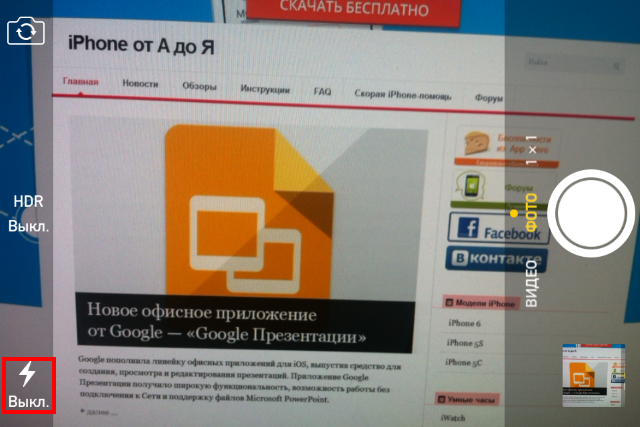 Шаг 3. В правом нижнем или левом верхнем (в зависимости от ориентации) найдите значок вспышки (изображен в виде молнии)
Шаг 3. В правом нижнем или левом верхнем (в зависимости от ориентации) найдите значок вспышки (изображен в виде молнии)
Шаг 4. Нажмите на него, чтобы изменить параметры вспышки камеры
Всего режимов работы вспышки в приложение Камера на iPhone три: включенная/выключенная вспышка и автоматическая. Устанавливать автоматический режим рекомендуется в том случае, если вы не уверены в достаточной освещенности места, в котором будете производить съемку (или освещенность постоянно меняется). При дневном свете от вспышки лучше отказаться, выбрав параметр Выкл.
Список полезных тем:
Поделиться ссылкой
Поставьте 5 звезд внизу статьи, если нравится эта тема. Подписывайтесь на нас Telegram, ВКонтакте, Instagram, Facebook, Twitter, Viber, Дзен, YouTube.
 Загрузка…
Загрузка…Как включить вспышку на iPhone 4?
До 4 поколения iPhone LED-вспышка на устройствах компании Apple отсутствовала, у желающих была возможность докупить ее в формате отдельного аксессуара. Даже название у него было свое – iFlash.
Потом создатели решили, что это непрактично, потому она перекочевала непосредственно в смартфон. Узнаем, как включить вспышку на 4 Айфоне.

Зачем и как включать вспышку?
Сейчас вспышка имеется у большей части смартфонов, основная задача – улучшать освещение при фотосъемке, но ее можно применять и в других целях. Одна из подобных задач – оповещение пользователя о звонке. Если вы работаете в шумной среде, где услышать рингтон будет проблематично, мерцание укажет на то, что кто-то стремится с вами связаться.
Вспышка включается в несколько шагов.
- Отправляемся в раздел настроек, там выбираем основные
- В этом меню нам важен пункт «универсальный доступ»
- На следующей стадии активируйте LED-вспышку для предупреждений.
Вот и все, теперь при звонках вспышка на устройстве начнет мигать. Она реагирует не только на них, но и на входящие сообщения. Если вы заведете будильник, а смартфон расположите неподалеку от себя, то можете быть разбужены именно мерцанием LED. Есть любопытный момент – мерцать она начнет только в том случае, если смартфон переключен в режим блокировки. В активном состоянии LED-сигнал не загорится.

Отметим, что применение вспышки в этих целях негативно скажется на сроке автономной работы телефона. Если после активации функции выяснится, что смартфон начал работать меньше, чем ранее, то удивляться не следует.
Общая информация об использовании вспышки
Если вы намерены использовать эту часть устройства в более привычном стиле, то сначала научитесь переключать камеры смартфона. У всех современных гаджетов их две, фронтальная предназначена для селфи. iPhone снабжается хорошими камерами, позволяющими делать качественные снимки даже в условиях плохой освещенности, но вспышка предназначена именно для улучшения восприятия устройством. Для ее активации найдите в режиме съемки значок с молнией, расположившийся в верхнем углу экрана.

Есть несколько типов применения вспышки. Если выставлено «Off», то она вообще не работает, «Auto» обозначает действие в автоматическом режиме, когда устройство подстраивается под условия освещенности, а LED загорится только в том случае, если рядом достаточно темно. «On» заставляет LED работать в принудительном режиме, она активируется при каждой фотографии.
Вещь полезная, а если скачать из магазина приложений утилиту, превращающую LED в фонарик, можно использовать смартфон для освещения окружающего пространства. Надеемся, что настройка не вызовет затруднений.
Slow Sync в iPhone 8 и iPhone X или съемка фото со вспышкой по-новому

Что такое Slow Sync в iPhone 8, iPhone Plus и iPhone X
Для начала надо разобраться с тем, что такое «slow sync» (дословно «медленная синхронизация). Тем более, что это не новая технология — она используется другими производителями смартфонов уже несколько лет.
В каждой камере есть затвор между объективом и матрицей. Большую часть времени он закрыт — например, как веко прикрывает глаз у человека — и открывается только для того, чтобы пропустить необходимый для создания фотографии свет.
По умолчанию камеры снимают с высокой скоростью перемещения затвора — иными словами, затвор открывается на десятые доли секунды, а потом снова закрывается. Зачем? Резон есть, и весьма серьезный — короткий «сеанс» работы позволяет «заморозить» движение на снимке и в результате делает фотографию более четкой.
При низкой скорости затвора всё происходит наоборот — он дольше остаётся открытым, света проходит больше, движения не «замораживаются». Это ведёт к серьезному недостатку — из-за движения объектов или дрожания рук фотографа его снимок может оказаться размытым.
Впрочем, если вы знаете, что делаете, то на выходе получится по-настоящему интересная фотография. При желании можно выставить затвор так, чтобы он не закрывался часы напролет и «впитывал» каждую частичку света, а всю свою работу объединил в один снимок. Например, так фотографируют звездное небо.
ПО ТЕМЕ: Slow Shutter Cam, или как сделать фото с эффектом шлефа (длинной выдержкой) на iPhone.
Теперь добавим в «игру» и вспышку. Существует два основных метода синхронизации со вспышкой: передняя шторка и задняя шторка.
К примеру, затвор открывается на 0,5 секунды. Передняя шторка запускает вспышку сразу же после открытия затвора и держит его открытым в течение половины секунды. Задняя открывает затвор на полсекунды, а вспышку включает за мгновения до того, как закроется затвор.
Теперь добавим в наш «коктейль» экспозицию. Она определяет то, насколько светлой или темной будет фотография. Если ночью не пользоваться вспышкой (например, для пейзажной съемки), камера может правильно выставить задний план. Но если на переднем плане у вас будет человек или предмет, его экспозиция окажется некорректной или слишком темной.
ПО ТЕМЕ: Экспозиция фокуса в «Камере» iPhone: настройка и фиксация.
Для того, чтобы увидеть человека или предмет на переднем плане, вы должны включить вспышку. Камера, в свою очередь, подстроит экспозицию так, чтобы после отключения вспышки «субъект» на переднем плане не был пересвечен.
Проблема с этой традиционной техникой использования вспышки заключается в том, что всё остальное изображение становится темнее, и в результате вы не видите вообще никаких деталей на заднем плане.
А теперь давайте посмотрим на фото с технологией Slow Sync, сделанные на iPhone 8 и iPhone X.

Камера «знает», что при снимке она использует вспышку, так что первым делом она затемняет экспозицию. Затвор открывается, но не закрывается в мгновение ока, как это было раньше. Вспышка отключается прежде, чем закроется затвор, и тем самым «замораживает» изображение.
Так как затвор был открыт в течение продолжительного периода времени, он собирает больше света и отправляет его на задний план. В результате тот становится ярче. Но затвор собрал больше света и с человека или предмета на переднем плане, так что вспышке на надо освещать его «по-максимуму» — т.е. она может быть уже не такой яркой! Как следствие, человек или предмет на переднем плане тоже не так «засвечен», как было бы в обычных условиях.
В результате фотография, «собранная» из более яркого заднего плана и не «пересвеченного» переднего, выглядит гораздо лучше.

Единственный недостаток этой технологии — из-за долго открытого затвора камера собирает больше ненужного движения (дрожание камеры в руках фотографа, движения того, кого снимают), так что на финальном снимке может появиться размытие-«блюр». Но большую часть движения успешно убирает вспышка. «Блюр» может остаться на заднем плане — но ничего страшного в этом нет, ведь эта часть фотографии традиционно привлекает меньше внимания, да и эффект от размытия иногда идет даже в плюс, а не в минус (получаются необычно-красивые снимки).
ПО ТЕМЕ: Штативы и объективы для iPhone, с которыми можно снимать фото и видео профессионального качества.
Если же это вас не устраивает, то сначала необходимо найти неподвижный фон, а затем приказать не двигаться и тому, того снимают, и своим трясущимся рукам :).
Резюмируем сказанное в двух словах: iPhone 8 и iPhone X делают лучшие фотографии со вспышкой за всю историю «яблочных» смартфонов. Если вы часто фотографируете в темное время суток, это — еще один аргумент для того, чтобы приобрести новенький iPhone 2017 года.
Смотрите также:
iphone — Включите вспышку камеры перед тем, как сделать снимок?
Переполнение стека- Около
- Товары
- Для команд
- Переполнение стека Общественные вопросы и ответы
- Переполнение стека для команд Где разработчики и технологи делятся частными знаниями с коллегами
- Вакансии Программирование и связанные с ним технические возможности карьерного роста
- Талант Нанимайте технических специалистов и создавайте свой бренд работодателя
- Реклама Обратитесь к разработчикам и технологам со всего мира
- О компании
ios — Как использовать вспышку, чтобы сделать снимок на пользовательскую камеру?
Переполнение стека- Около
- Товары
- Для команд
- Переполнение стека Общественные вопросы и ответы
- Переполнение стека для команд Где разработчики и технологи делятся частными знаниями с коллегами
- Вакансии Программирование и связанные с ним технические возможности карьерного роста
- Талант Нанимайте технических специалистов и создавайте свой бренд работодателя
- Реклама Обратитесь к разработчикам и технологам со всего мира
- О компании
Как выключить камеру и звуки снимков экрана на вашем iPhone
MakeUseOf — Политика конфиденциальностиМы уважаем вашу конфиденциальность и обязуемся защищать вашу конфиденциальность во время работы в сети на нашем сайт. Ниже раскрываются методы сбора и распространения информации для этой сети. сайт.
Последний раз политика конфиденциальности обновлялась 10 мая 2018 г.
Право собственностиMakeUseOf («Веб-сайт») принадлежит и управляется Valnet inc.(«Нас» или «мы»), корпорация зарегистрирован в соответствии с законодательством Канады, с головным офисом по адресу 7405 Transcanada Highway, Люкс 100, Сен-Лоран, Квебек h5T 1Z2.
Собранные персональные данныеКогда вы посещаете наш веб-сайт, мы собираем определенную информацию, относящуюся к вашему устройству, например, ваше IP-адрес, какие страницы вы посещаете на нашем веб-сайте, ссылались ли вы на другие веб-сайт и в какое время вы заходили на наш веб-сайт.
Мы не собираем никаких других персональных данных.Если вы заходите на наш сайт через учетной записи в социальной сети, пожалуйста, обратитесь к политике конфиденциальности поставщика социальных сетей для получения информации относительно их сбора данных.
Файлы журналаКак и большинство стандартных серверов веб-сайтов, мы используем файлы журналов. Это включает интернет-протокол (IP) адреса, тип браузера, интернет-провайдер (ISP), страницы перехода / выхода, тип платформы, дата / время и количество кликов для анализа тенденций, администрирования сайта, отслеживания пользователей движение в совокупности и собирать широкую демографическую информацию для совокупного использования.
Файлы cookieФайл cookie — это фрагмент данных, хранящийся на компьютере пользователя, связанный с информацией о пользователе. Мы и некоторые из наших деловых партнеров (например, рекламодатели) используем файлы cookie на нашем веб-сайте. Эти файлы cookie отслеживают использование сайта в целях безопасности, аналитики и целевой рекламы.
Мы используем следующие типы файлов cookie:
- Основные файлы cookie: эти файлы cookie необходимы для работы нашего веб-сайта.
- Функциональные cookie-файлы: эти cookie-файлы помогают нам запоминать выбор, который вы сделали на нашем веб-сайте, запоминать ваши предпочтения и персонализировать ваш опыт работы с сайтом.
- Аналитические и рабочие файлы cookie: эти файлы cookie помогают нам собирать статистические и аналитические данные об использовании веб-сайта.
- Файлы cookie социальных сетей: эти файлы cookie позволяют вам взаимодействовать с контентом на определенных платформах социальных сетей, например, «лайкать» наши статьи. В зависимости от ваших социальных сетей настройки, сеть социальных сетей будет записывать это и может отображать ваше имя или идентификатор в связи с этим действием.
- Рекламные и таргетированные рекламные файлы cookie: эти файлы cookie отслеживают ваши привычки просмотра и местоположение, чтобы предоставить вам рекламу в соответствии с вашими интересами. См. Подробности в разделе «Рекламодатели» ниже.
Если вы хотите отключить файлы cookie, вы можете сделать это в настройках вашего браузера. Для получения дополнительной информации о файлах cookie и способах управления ими, см. http://www.allaboutcookies.org/.
Пиксельные тегиМы используем пиксельные теги, которые представляют собой небольшие графические файлы, которые позволяют нам и нашим доверенным сторонним партнерам отслеживать использование вашего веб-сайта и собирать данные об использовании, включая количество страниц, которые вы посещаете, время, которое вы проводите на каждой странице, что вы нажимаете дальше, и другую информацию о посещении вашего веб-сайта.
РекламодателиМы пользуемся услугами сторонних рекламных компаний для показа рекламы, когда вы посещаете наш веб-сайт. Эти компании могут использовать информацию (не включая ваше имя, адрес, адрес электронной почты или номер телефона) о ваших посещениях этого и других веб-сайтов для размещения рекламы товаров и услуг, представляющих для вас интерес. Если вы хотите получить дополнительную информацию об этой практике и узнать, как можно отказаться от использования этой информации этими компаниями, щелкните здесь.
Рекламодатели, как сторонние поставщики, используют файлы cookie для сбора данных об использовании и демографических данных для показа рекламы на нашем сайте. Например, использование Google Файлы cookie DART позволяют показывать рекламу нашим пользователям на основе их посещения наших сайтов и других сайтов в Интернете. Пользователи могут отказаться от использования DART cookie, посетив политику конфиденциальности Google для рекламы и содержательной сети.
Мы проверили все политики наших рекламных партнеров, чтобы убедиться, что они соответствуют всем применимым законам о конфиденциальности данных и рекомендуемым методам защиты данных.
Мы используем следующих рекламодателей:
Ссылки на другие веб-сайтыЭтот сайт содержит ссылки на другие сайты. Помните, что мы не несем ответственности за политика конфиденциальности таких других сайтов. Мы призываем наших пользователей знать, когда они покидают нашу сайт, и прочитать заявления о конфиденциальности каждого веб-сайта, который собирает лично идентифицируемая информация. Это заявление о конфиденциальности применяется исключительно к информации, собираемой этим Интернет сайт.
Цель сбора данныхМы используем информацию, которую собираем, чтобы:
- Администрирование нашего веб-сайта, включая устранение неполадок, а также статистический анализ или анализ данных;
- Для улучшения нашего Веб-сайта и повышения качества обслуживания пользователей, обеспечивая вам доступ к персонализированному контенту в соответствии с вашими интересами;
- Анализируйте использование пользователями и оптимизируйте наши услуги.
- Для обеспечения безопасности нашего веб-сайта и защиты от взлома или мошенничества.
- Делитесь информацией с нашими партнерами для предоставления таргетированной рекламы и функций социальных сетей.
Мы не продаем и не сдаем в аренду ваши личные данные третьим лицам. Однако наши партнеры, в том числе рекламные партнеры, может собирать данные об использовании вашего веб-сайта, как описано в настоящем документе. См. Подробности в разделе «Рекламодатели» выше.
Как хранятся ваши данныеВсе данные, собранные через наш Веб-сайт, хранятся на серверах, расположенных в США.Наши серверы сертифицированы в соответствии с Соглашением о защите конфиденциальности между ЕС и США.
IP-адрес и строковые данные пользовательского агента от всех посетителей хранятся в ротационных файлах журнала на Amazon. сервера на срок до 7 дней. Все наши сотрудники, агенты и партнеры стремятся сохранить ваши данные конфиденциальны.
Мы проверили политику конфиденциальности наших партнеров, чтобы убедиться, что они соответствуют аналогичным политикам. для обеспечения безопасности ваших данных.
Согласие в соответствии с действующим законодательствомЕсли вы проживаете в Европейской экономической зоне («ЕЭЗ»), окно согласия появится, когда доступ к этому сайту.Если вы нажали «да», ваше согласие будет храниться на наших серверах в течение двенадцать (12) месяцев, и ваши данные будут обработаны в соответствии с настоящей политикой конфиденциальности. После двенадцати месяцев, вас снова попросят дать согласие.
Мы соблюдаем принципы прозрачности и согласия IAB Europe.
Вы можете отозвать согласие в любое время. Отзыв согласия может ограничить вашу возможность доступа к определенным услугам и не позволит нам обеспечить персонализированный опыт работы с сайтом.
Безопасность данныхНаши серверы соответствуют ISO 27018, сводам правил, направленных на защиту личных данных. данные в облаке. Мы соблюдаем все разумные меры предосторожности, чтобы гарантировать, что ваши данные безопасность.
В случае, если нам станет известно о любом нарушении безопасности данных, изменении, несанкционированном доступе или раскрытие каких-либо личных данных, мы примем все разумные меры предосторожности для защиты ваших данных и уведомит вас в соответствии с требованиями всех применимых законов.
Доступ, изменение и удаление ваших данныхВы имеете право запросить информацию о данных, которые у нас есть для вас, чтобы запросить исправление и / или удаление вашей личной информации. пожалуйста, свяжитесь с нами в [email protected] или по указанному выше почтовому адресу, внимание: Отдел соблюдения требований данных.
ВозрастЭтот веб-сайт не предназначен для лиц младше 16 лет. Посещая этот веб-сайт. Вы настоящим гарантируете, что вам исполнилось 16 лет или вы посещаете Веб-сайт под присмотром родителей. надзор.
Заявление об отказе от ответственностиХотя мы прилагаем все усилия для сохранения конфиденциальности пользователей, нам может потребоваться раскрыть личную информацию, когда требуется по закону, когда мы добросовестно полагаем, что такие действия необходимы для соблюдения действующего судебное разбирательство, постановление суда или судебный процесс, обслуживаемый на любом из наших сайтов.
Уведомление об измененияхКаждый раз, когда мы изменяем нашу политику конфиденциальности, мы будем публиковать эти изменения на этой странице Политики конфиденциальности и других места, которые мы считаем подходящими, чтобы наши пользователи всегда знали, какую информацию мы собираем, как мы ее используем, и при каких обстоятельствах, если таковые имеются, мы ее раскрываем.
Контактная информацияЕсли у пользователей есть какие-либо вопросы или предложения относительно нашей политики конфиденциальности, свяжитесь с нами по адресу [email protected] или по почте на указанный выше почтовый адрес, внимание: Департамент соответствия данных.
.Лучшие советы по фотографированию Луны с помощью смартфона
Есть два основных способа делать снимки на iPhone; вы можете либо загрузить приложение, либо сделать это через встроенное приложение камеры.
Вы получите наилучшие результаты, используя отдельное приложение, но для обоих необходимы определенные настройки.
Использование приложения для ночной фотосъемки:
1 — Зайдите в магазин приложений и загрузите приложение для ночной фотосъемки. Для iPhone рекомендуется приложение NightCap Pro.
2 — Начните с уменьшения ISO, которое влияет на чувствительность сенсора камеры к свету.
Для этого зайдите в приложение Nightcap и проведите пальцем вниз по левой стороне экрана. Установите минимальное значение от 25 до 64, в зависимости от модели iPhone. Вы получите наилучшие результаты, используя отдельное приложение.


Вы получите лучшие результаты, используя отдельное приложение для iPhone. Зайдите в магазин приложений и загрузите приложение для ночной фотосъемки, например NightCap Pro
3 — Отрегулируйте экспозицию, проведя пальцем вверх и вниз по правой стороне экрана, чтобы настроить яркость, пока луна не станет серой, а не белой.
4 — Установите фокус на 100 (бесконечность). Обычно это происходит автоматически, но если вы не проведете пальцем вправо в нижней половине экрана, чтобы настроить это вручную.
5 — Сделайте снимок. После того, как вы довольны тем, как ваше изображение отображается на экране, нажмите круглую кнопку захвата в нижней части приложения.
Использование встроенной камеры iPhone:
1 — Выключите вспышку. Это только осветит близлежащие объекты, что может испортить ваше изображение. Для этого коснитесь изображения молнии в верхней части приложения камеры и выберите «Выкл.».
iPhone 8 и iPhone X теперь обладают расширенными возможностями в условиях низкой освещенности, чтобы гарантировать сохранение ярких цветов даже в темноте.
2 — Увеличьте масштаб. Если вам нужно сделать луну более заметной на вашем изображении, сейчас самое время сделать это. Прикоснитесь к экрану двумя пальцами и используйте жест разворота для увеличения или жест сжатия для уменьшения.
Однако это снизит качество изображения, поэтому не рекомендуется использовать увеличение более чем в 2 раза.
iPhone 7 Plus, iPhone 8, 8 Plus и iPhone X позволяют увеличивать изображение с помощью оптического, а не цифрового увеличения, что обеспечивает лучшие результаты.
3 — Сфокусируйтесь на своем объекте, коснувшись и удерживая экран, на котором появляется луна. Это вызовет квадратную рамку блокировки автофокуса.
4 — Измените экспозицию изображения с помощью ползунка с логотипом солнца с правой стороны блока блокировки автофокусировки. Это предотвратит размытие луны на ваших изображениях.
5 — Сделайте снимок. Как только вы будете довольны тем, как ваше изображение появляется на экране, нажмите круговую кнопку захвата в нижней части приложения.
По возможности лучше делать это удаленно, например, с помощью кнопок регулировки громкости на наушниках, чтобы палец не трясся.
Новый портретный режим на iPhone 8 и iPhone X также может добавить дополнительные творческие элементы к вашей фотографии, в том числе усилить свет, отражаемый луной, и предложить настраиваемые параметры освещения.
.